Facebook är en applikation för sociala nätverk som många människor älskar och använder idag, särskilt efter att ha uppdaterat den senaste versionen på Android och iOS, den här applikationen har lagt till många funktioner, varav en inkluderar att skapa en omslagsfotogrupp. Om tidigare, Facebook-omslagsbilden bara tillät användare ett foto, nu med den här funktionen kan du ställa in ett Facebook-omslagsfoto med många olika bilder (max 6 bilder).
Därför, för att hjälpa människor att enkelt och snabbt installera Facebook-omslagsbilder med många olika bilder, introducerar Download.vn idag stegen för att skapa en omslagsfotogrupp på Facebook. Följ följande artikel.
Instruktioner för att installera en Facebook-omslagsbildgrupp
Steg 1: Först öppnar vi Facebook-applikationen på vår telefon. Gå sedan till din Facebook-profil.
Steg 2: På din Facebook-profilsida klickar du på kameraikonen i det högra hörnet under det aktuella Facebook-omslagsfotot.
Steg 3: Längst ner på skärmen visas ett alternativfönster, tryck på Skapa omslagsfotogrupp.
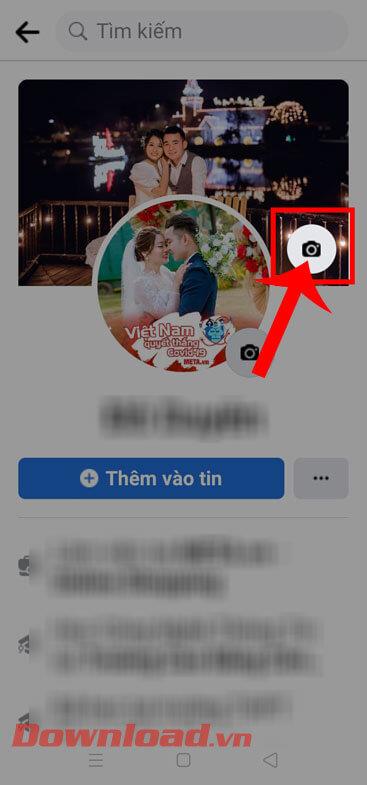
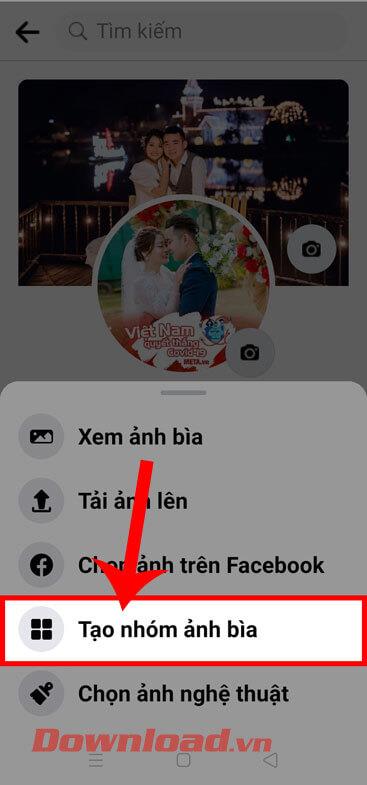
Steg 4: I avsnittet Skapa fotogrupp väljer du upp till 6 foton som du vill ställa in som ditt Facebook-omslagsfoto.
Steg 5: Klicka sedan på knappen Klar i det övre högra hörnet av skärmen.
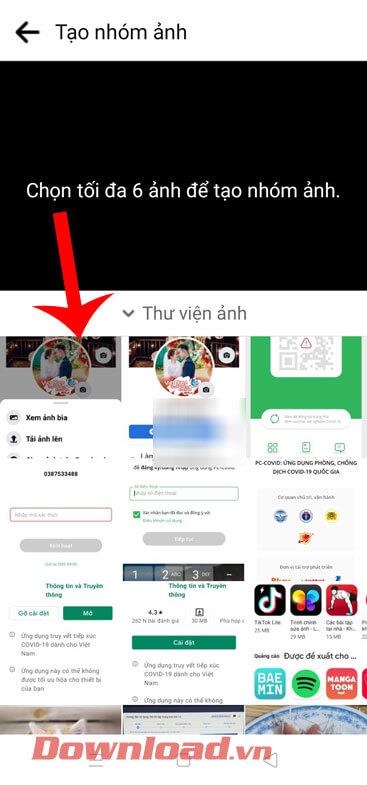
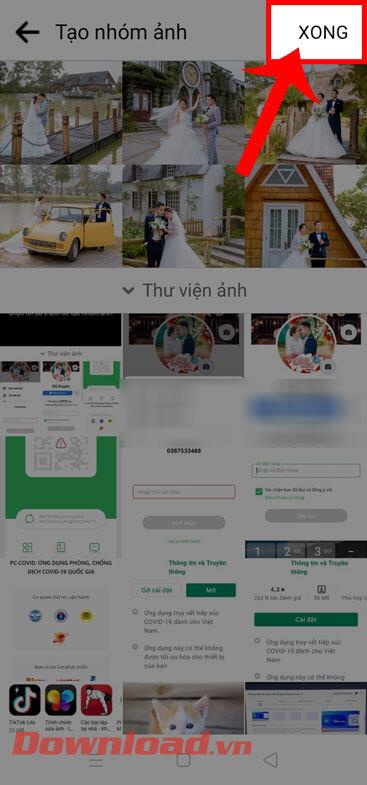
Steg 6: Markera rutan Dela till anslagstavla om du vill att din grupp med bilder ska visas på anslagstavlan, klicka sedan på knappen Spara i det övre högra hörnet av skärmen.
Steg 7: Till sist, återgå till din personliga sida, du kommer att se att ditt omslagsfoto har ändrats till en omslagsfotogrupp.
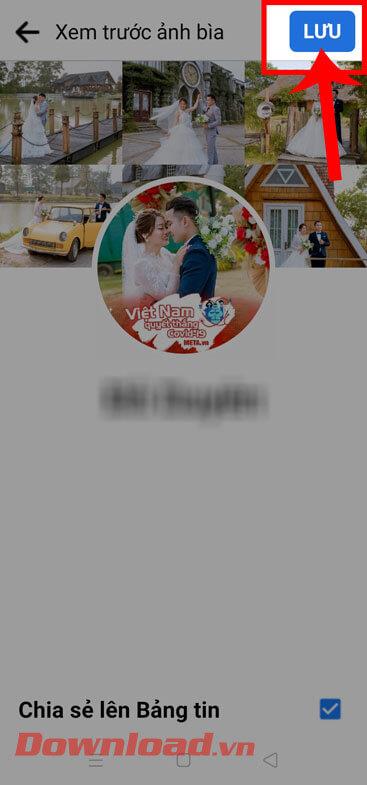
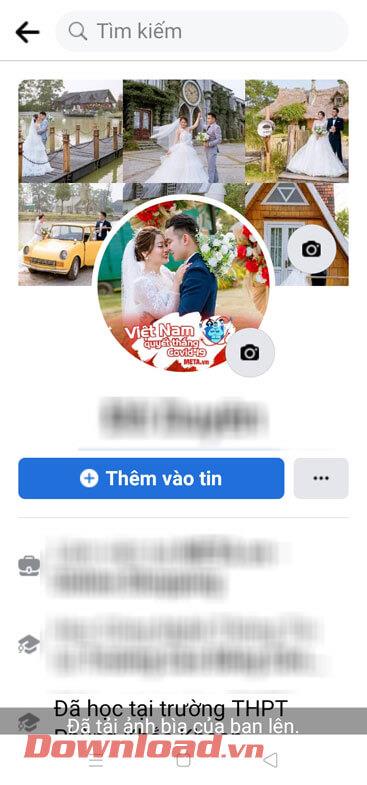
Videoinstruktioner om hur du skapar en omslagsfotogrupp på Facebook
Dessutom kan du även hänvisa till några andra artiklar om Facebook-tips som:
Önskar dig framgång!

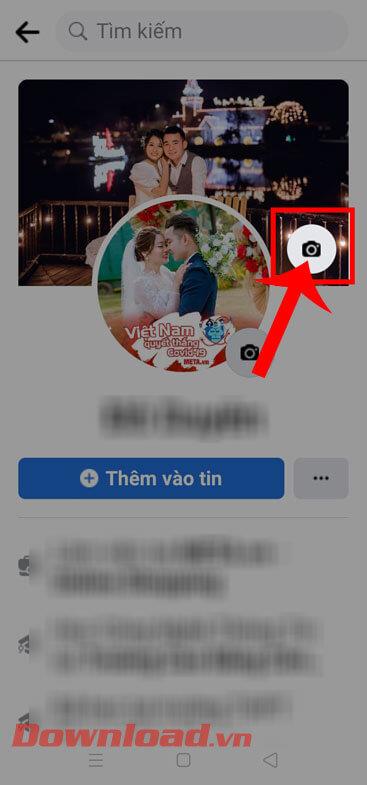
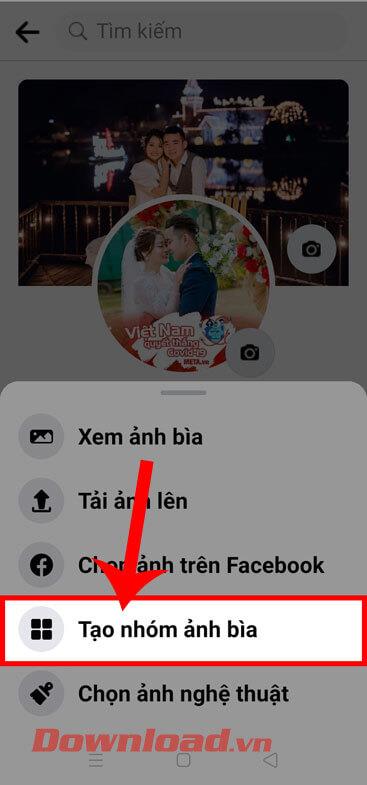
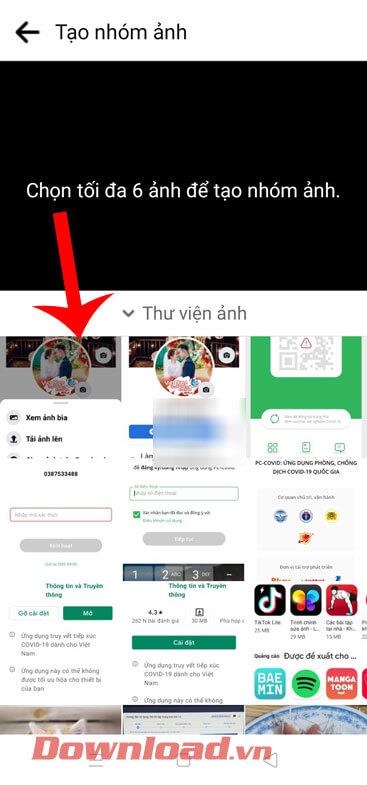
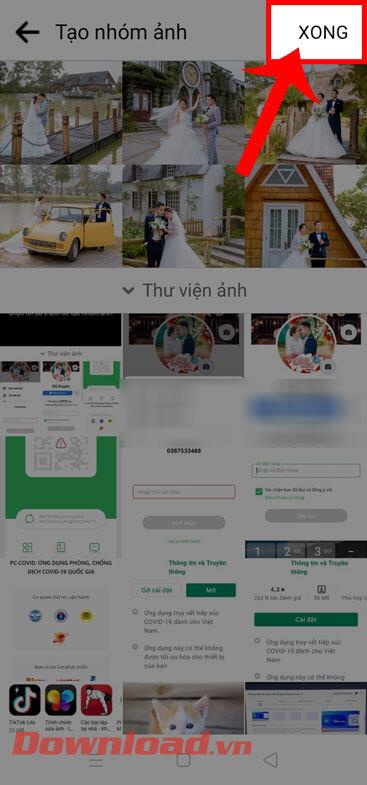
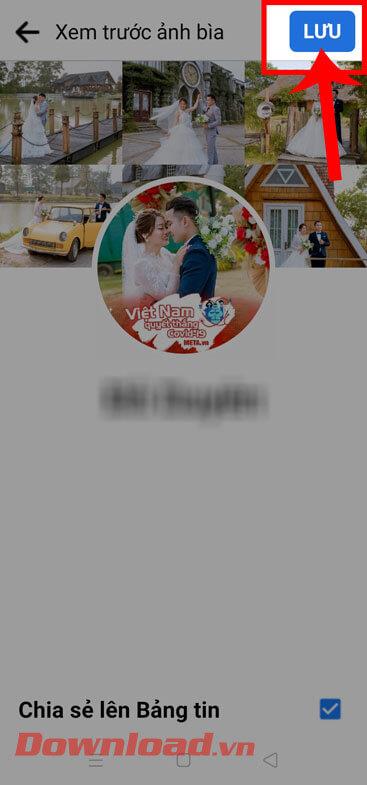
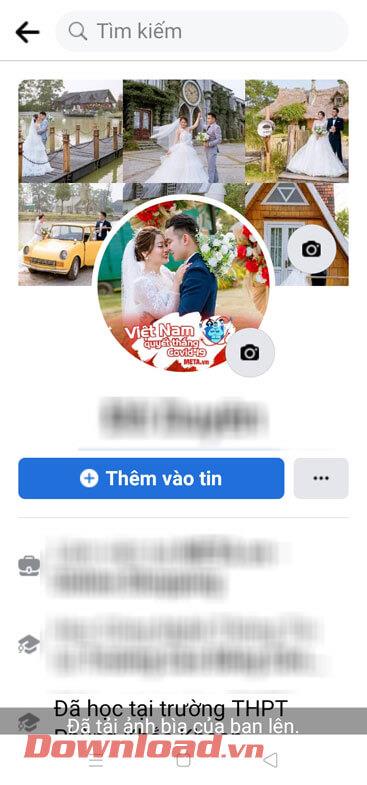



![[100% löst] Hur åtgärdar jag meddelandet Fel vid utskrift i Windows 10? [100% löst] Hur åtgärdar jag meddelandet Fel vid utskrift i Windows 10?](https://img2.luckytemplates.com/resources1/images2/image-9322-0408150406327.png)




![FIXAT: Skrivare i feltillstånd [HP, Canon, Epson, Zebra & Brother] FIXAT: Skrivare i feltillstånd [HP, Canon, Epson, Zebra & Brother]](https://img2.luckytemplates.com/resources1/images2/image-1874-0408150757336.png)